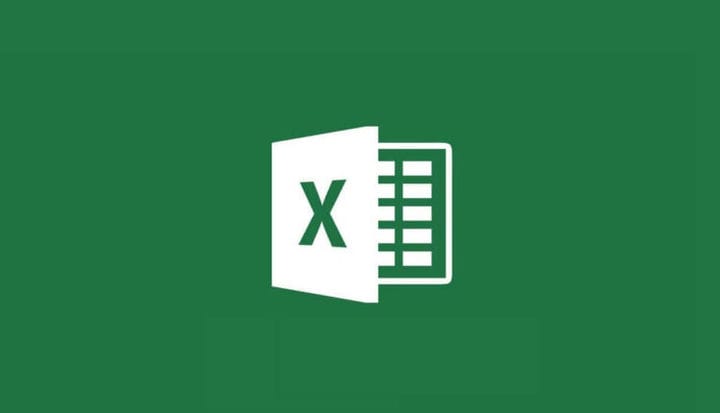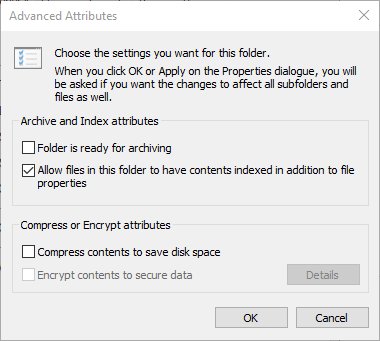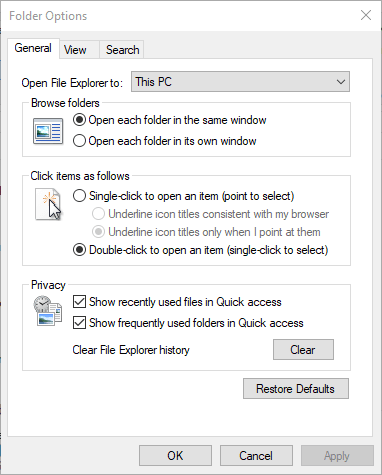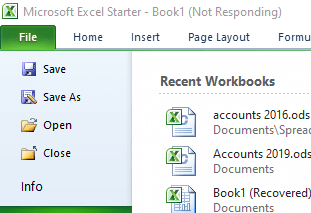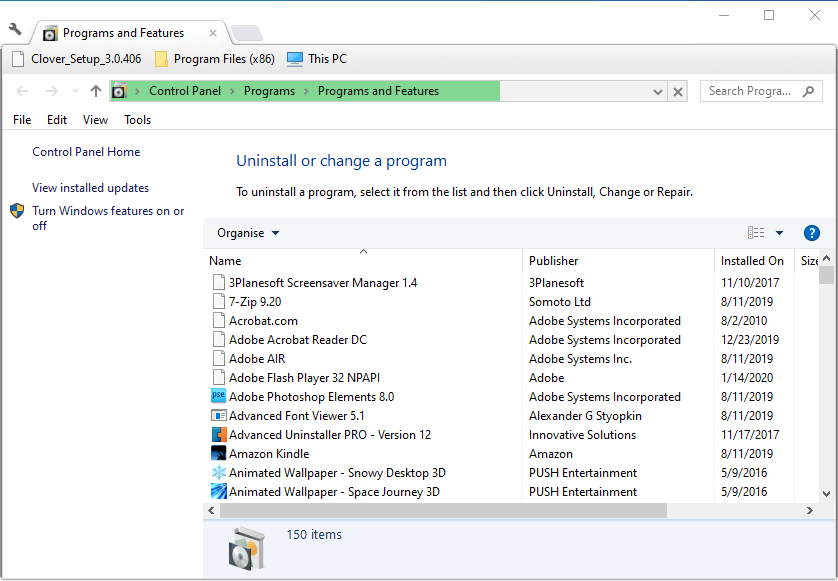Как исправить ошибку нарушения общего доступа в Excel
Чтобы исправить различные проблемы с ПК, мы рекомендуем Restoro PC Repair Tool: это программное обеспечение исправит распространенные компьютерные ошибки, защитит вас от потери файлов, вредоносных программ, сбоев оборудования и оптимизирует ваш компьютер для максимальной производительности. Исправьте проблемы с ПК и удалите вирусы прямо сейчас, выполнив 3 простых шага:
- Загрузите Restoro PC Repair Tool, который поставляется с запатентованными технологиями (патент доступен здесь ).
- Нажмите Начать сканирование, чтобы найти проблемы Windows, которые могут вызывать проблемы с ПК.
- Нажмите «Восстановить все», чтобы исправить проблемы, влияющие на безопасность и производительность вашего компьютера.
- В этом месяце Restoro скачали 662 786 читателей.
Ошибка нарушения общего доступа Excel восходит к MS Office 2007. В этом сообщении об ошибке говорится: Ваши изменения не могут быть сохранены в «FileName» из-за нарушения совместного доступа.
Следовательно, при возникновении этой проблемы пользователи не могут сохранять изменения в некоторых своих файлах электронных таблиц Excel. Это не что-то новое, и у Microsoft когда-то был пакет исправлений для этой ошибки, поддержка которого теперь прекращена. Тем не менее, вы все равно можете исправить нарушение совместного доступа с помощью приведенных ниже решений.
Как я могу исправить ошибку нарушения общего доступа в Excel?
1 Включите индексирование для папки с файлом
- Некоторые пользователи подтвердили, что они устранили проблему, включив индексирование файлов для папки, содержащей электронную таблицу Excel, для которой возникает ошибка. Open File Explorer с ключом Windows + E сочетания клавиш.
- Щелкните правой кнопкой мыши папку с файлом Excel, для которого возникло нарушение совместного доступа, и выберите «Свойства».
- Нажмите кнопку Advanced.
- Установите флажок Разрешить файлам в этой папке индексировать содержимое в дополнение к параметрам свойств файла.
![Как исправить ошибку нарушения общего доступа в Excel]()
- Щелкните OK в окне Advanced Attributes.
- Выберите опцию Применить.
- Щелкните кнопку ОК.
Если вам нужна дополнительная информация о том, как включить или отключить индексирование в Windows 10, ознакомьтесь с этим удобным руководством и узнайте, как это можно сделать.
2 Включите мастер обмена
- Убедитесь, что мастер общего доступа включен. Для этого откройте проводник.
- Щелкните вкладку “Просмотр”.
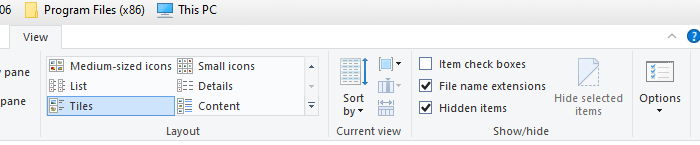
- Нажмите кнопку ” Параметры”.
- Выберите Изменить папку и параметры поиска, чтобы открыть окно, показанное непосредственно ниже.
![Как исправить ошибку нарушения общего доступа в Excel]()
- Выберите вкладку «Просмотр».
- Установите флажок Use Sharing Wizard.
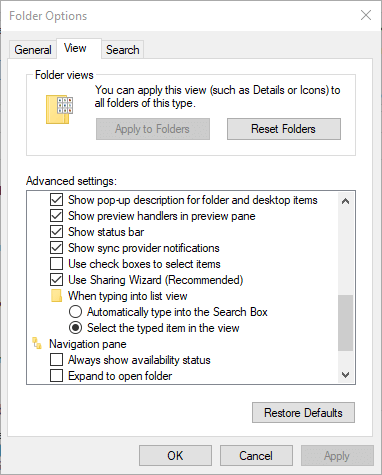
- Нажмите Применить, чтобы сохранить новые настройки.
- Щелкните ОК, чтобы закрыть окно.
3 Выберите Сохранить как, чтобы переименовать файл.
Попробуйте сохранить файл с другим названием. Для этого в Excel нажмите «Файл» и «Сохранить как». Затем введите альтернативный заголовок для файла в текстовое поле и нажмите кнопку «Сохранить».
4 Сохраните файл в альтернативной папке
Или попробуйте сохранить файл в другой папке. Выберите опцию Сохранить как. Затем выберите альтернативную папку для сохранения. Щелкните кнопку Сохранить.
5 Удалите файлы с помощью CCleaner
- Некоторые пользователи сказали, что они исправили ошибку нарушения общего доступа в Excel, удалив файлы с помощью CCleaner.
- Нажмите зеленую кнопку «Загрузить» на веб-странице CCleaner, чтобы получить установщик для него.
- Откройте мастер установки CCleaner, чтобы установить утилиту.
- Откройте окно CCleaner.
- Установите все флажки на вкладке Windows.
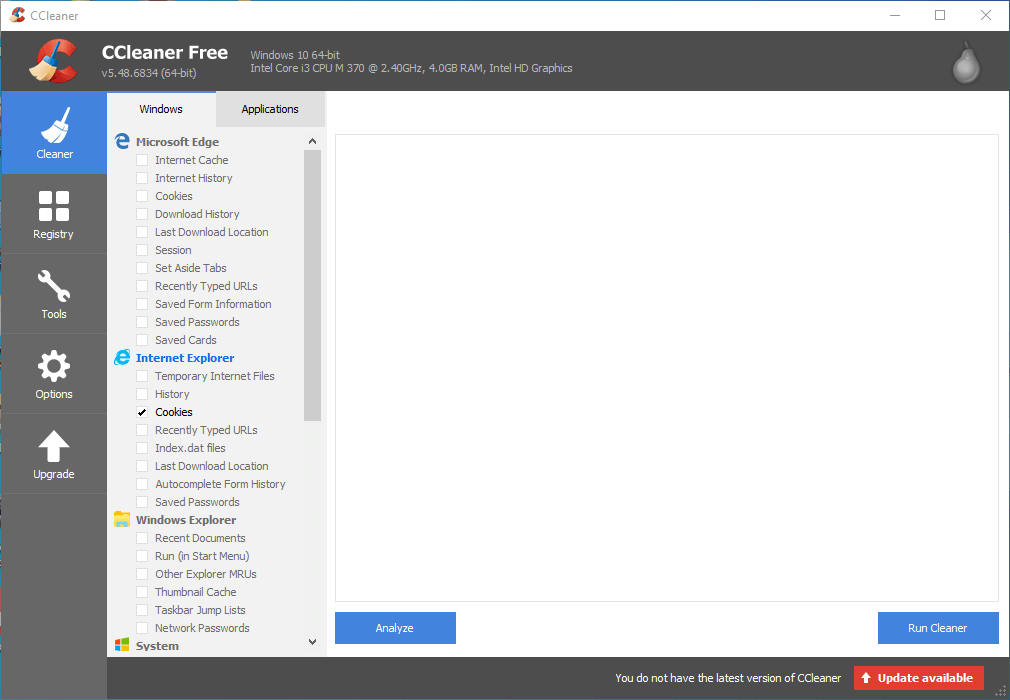
- Нажмите кнопку ” Анализировать”.
- Нажмите «Запустить очиститель» и «Продолжить», чтобы удалить файлы.
6 Удалите сторонние антивирусные утилиты
Ошибка нарушения совместного доступа также может быть связана с некоторыми сторонними антивирусными утилитами. Таким образом, удаление сторонних утилит может решить проблему. Вы можете сделать это с помощью стандартного деинсталлятора Windows, но он также оставит после себя остаточные файлы.
Нажмите сочетание клавиш Windows + R и введите «appwiz.cpl» в «Выполнить», чтобы открыть программу удаления Windows. Затем вы можете удалить антивирусное программное обеспечение оттуда.
Большинство крупных антивирусных утилит имеют свои собственные эксклюзивные инструменты удаления, перечисленные в сообщении на форуме Microsoft, с помощью которых вы можете удалить их более тщательно. Загрузите средство удаления антивирусного программного обеспечения. Затем откройте эту утилиту, чтобы удалить с ней антивирусное программное обеспечение.